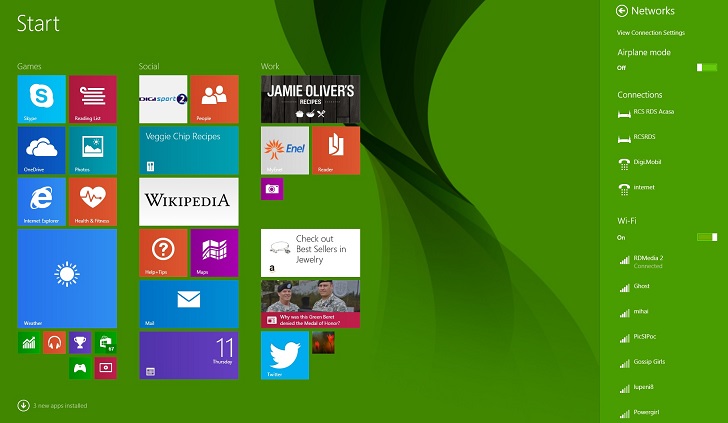 Como o número de usuários de PC está a aumentar em Microsoft de sistema operacional mais recente oferta, o Windows 10,ups de deslizamento ocasionais dentro OS são obrigados a ser apontada. Um desses problemas circulando em alguns enorme base de usuários passa a ser temido quebrado sobre Wi-Fi, mas, felizmente, existe uma solução nerd, mas rápida disponível para corrigir esse problema. Este blog vai dizer-lhe a maneira de fazê-lo.
Como o número de usuários de PC está a aumentar em Microsoft de sistema operacional mais recente oferta, o Windows 10,ups de deslizamento ocasionais dentro OS são obrigados a ser apontada. Um desses problemas circulando em alguns enorme base de usuários passa a ser temido quebrado sobre Wi-Fi, mas, felizmente, existe uma solução nerd, mas rápida disponível para corrigir esse problema. Este blog vai dizer-lhe a maneira de fazê-lo.
Este problema está vindo à tona em máquinas que foram atualizados a partir do Windows 7 ou 8.1 para o Windows 10. Aparentemente, se o cliente VPN é antiga, da Cisco especificamente, configurado em sua configuração mais antiga do Windows, então é certo que parte do software é o que a causa do problema em Windows 10, e reboots ou investigações de modo seguro vai resolver o problema de forma alguma.
Como colocar em pela Microsoft, “Esse problema pode ocorrer se o software de VPN mais velho está instalado no Windows 8.1 e está disponível no momento da atualização do Windows 10. Filter Driver (a Deterministic Rede Enhancer) está contido pelas versões mais antigas de software que não são devidamente atualizados, e leva para a questão “.
Tutorial em corrigir o problema acima mencionado:
- Faça clique no botão esquerdo ou toque no ícone de Wi-Fi disponível.
- À esquerda, clique e vá para abrir rede e Centro de compartilhamento.
- Uma nova janela irá aparecer.
- Em seguida, vá para alterar as configurações do adaptador situado no painel do lado esquerdo.
- Olhe para a conexão que você tem para internet e clique nele ou segure torneira para dispositivos touch screen.
- A partir do menu que aparece ir para as características de propriedades e fazer clique esquerdo.
- No lado superior da janela de propriedades você tem que ir na guia rede.
- Procure a opção IPv6, e remover marca de verificação a partir dele.
- Em seguida, à esquerda, clique ou toque no botão OK para fechar a janela.
- Em seguida, clique no ícone “Este PC”.
- Clique na opção de menu propriedades que aparece.
- Então vá o gerenciador de dispositivos no lado esquerdo do painel.
- No lado esquerdo da janela para aparecer busca Janela Adaptado Opção e expandi-lo.
- Procure sem fio na lista e clique duas vezes nele.
- Do esquerda clique na guia Gerenciamento de energia no lado superior da janela.
- Desmarque a caixa “Permitir PC para desligar este dispositivo”.
- Salve as alterações clicando em OK.
- Feche tudo que está aberto.
- Em seguida, pressione e buraco botão Windows e X.
- Vá para o recurso do painel de controle no lado esquerdo.
- Em seguida, vá para o pequeno recurso ícone.
- Buscar a opção de energia e clique duas vezes sobre ele para expandi-lo.
- À esquerda, clique ou toque na função de definição do plano de mudança.
- Na parte inferior da janela, clique sobre a mudança avançado configuração de energia.
- Expandir a configuração do adaptador sem fio, fazendo clique esquerdo nele.
- Vá para as opções do modo de poupança de energia.
- Neste modo seleciona o recurso máximo desempenho.
- Em seguida, clique no botão OK para salvar as alterações.
- E mais uma vez tudo o que você abriu de longe.
- Em seguida, reiniciar o sistema operacional Windows 10.
- Em seguida, verifique a trabalhar de sua conexão Wi-Fi após a reinicialização.
Solução totalmente automatizada
Esperemos que desta forma você será capaz de corrigir o problema relacionado com a sua conexão Wi-Fi. Mas se você ainda não são capazes de navegar na net e enfrentando dificuldade em usar sua Wi-Fi, então você deve optar por uma terceira parte reparar ferramenta que pode resolver todos os seus problemas e erros com facilidade e em movimento. Uma dessas ferramentas é PC reparação ferramenta que contém tudo que você precisa para reparar seu PC. É fácil de usar, sofisticado, resolve qualquer tipo de erros de sistema, limpa registro do Windows, restaurar as configurações e mais importante ainda atua como um guarda para manter, ajustar e executar o PC corretamente com velocidade máxima.
Siga três passos simples para reparar PC instantaneamente!
- Passo 1 – Download e instalação de ferramentas de reparo PC.
- Passo 2 – Clique no botão “esquadrinhar” para diagnosticar o PC.
- Passo 3 – Clique em “corrigir erros” para a correção das questões e está feito.
(Nota: Esta poderosa ferramenta pode aumentar o seu desempenho em 97%)
Hardeep has always been a Windows lover ever since she got her hands on her first Windows XP PC. She has always been enthusiastic about technological stuff, especially Artificial Intelligence (AI) computing. Before joining PC Error Fix, she worked as a freelancer and worked on numerous technical projects.